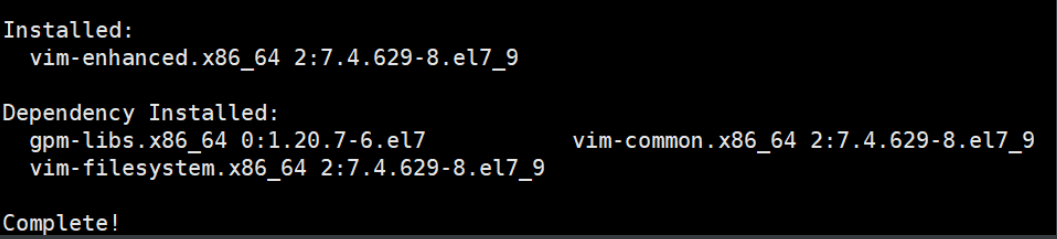10/26
今日考题
1.尽可能多的说说你所知道的算法模型各自核心点
线性回归模型
表达变量间线性关系
但是 自变量间不能有联系 自变量个数不能超过样本数
岭回归模型
对上面问题优化加入一个惩罚项
但是模型较为复杂
Lasso回归
一样能解决线性回归的短板
通过加入一个正则项
模型比岭回归简单
Logistic回归
将上述回归模型做logic运算后
将结果变成0到1之间的值
从而将预测变成概率
决策树
信息熵
条件熵
信息增益
信息增益率
基尼系数
随机森林
由多个决策树组合而成
其中的决策树要尽可能多的成长且不考虑信息熵的顺序
最后用投票法选用最优的决策树
K近邻
既能解决分类问题也能解决预测问题
根据位置样本周边K个邻居样本做出预测
贝叶斯模型
高斯贝叶斯分类器 用于自变量为纯数字
多项式贝叶斯分类器 用于变量中有离散型(字符,非纯数字)
伯努利贝叶斯 用于变量只有两种情况
SVM模型
将样本通过点线面划分
划分的时候如果分不开就升维处理
因此常用核函数 高斯核函数 能够无限升维
Kmeans聚类
较于SVM划分更精准能解决特异点
拐点法 计算各集团的离差平方和图像 变化越明显越好
轮廓系数法 看簇的轮廓 越大越好
DBSCAN聚类
解决前两个模型中对于非簇装的聚类问题
GBDT模型
2.计算机种类有哪些,各自有何特点
台式
实惠
功能较强
笔记本
便携
服务器
可以一直工作
性能强 数据牢固
用户体验极佳
3.什么是操作系统,你所知道的操作系统有哪些,虚拟化如何理解,如何实现
操作系统是帮助控制协调硬件的
电脑上操作系统:
windows
os
Linux
虚拟化就是将计算机分出一部分 变成另一台小电脑
通过vmware实现电脑的虚拟化
复习巩固
-
补充
windows操作系统侧重于用户体验 linux操作系统侧重于软件运行 操作较为繁琐 macos操作系统两者都要 -
贝叶斯模型
1.高斯贝叶斯分类器 适用于自变量均为连续性的数值型 2.多项式贝叶斯分类器 适用于自变量均为离散型非数值型 3.伯努利贝叶斯分类器 适用于自变量为二元值的类型(可以是自带的 也可以是后期处理"因子化") -
SVM模型
超平面的概念 将样本点划分成不同的类别 在不同的坐标系中超平面表现形式不一样 可以是点、线、面 超平面如何确立 分隔带 非线性可分的情况就是将坐标系升一个维度 -
K均值聚类
# K均值模型有两个缺点 1.针对非球型数据分类效果不明显 2.无法排除异常值的影响 -
密度聚类
能够解决K均值聚类的两个缺点 -
GBDT模型
Adaboost提升树算法 XGboost算法 smote算法 -
计算机的种类
台式机、笔记本、服务器 -
操作系统发展史
# 操作系统的本质 用来管理、协调、控制计算机各个硬件的工作 我们所使用的很多软件都必须运行在操作系统之上 PC端操作系统 windows linux macOS 手机端操作系统 安卓 ios 鸿蒙 """ windows操作系统主要侧重于用户体验 操作极其简单 linux操作系统主要侧重于软件运行 操作较为繁琐 macOS操作系统两者都要(用户体验和软件运行都很不错) """ -
虚拟化及虚拟化软件
# 虚拟化 将整个硬件拆分成多个部分分开使用 ps:阿里云服务器 腾讯云服务器 # 虚拟化软件 vmware12 针对windows电脑 vmware fusion 针对mac电脑
详细讲解
Linux系统安装
先要下载vmware虚拟化软件
国内自然有破解版
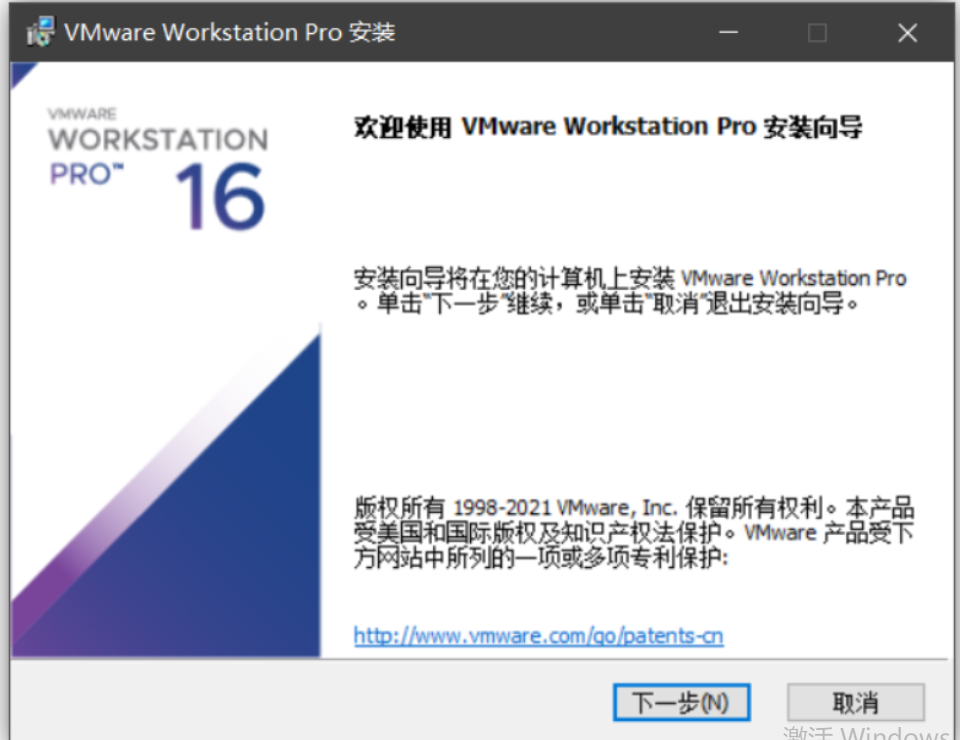
自定义安装记得把存储路径换了
后面两个小功能可以不要
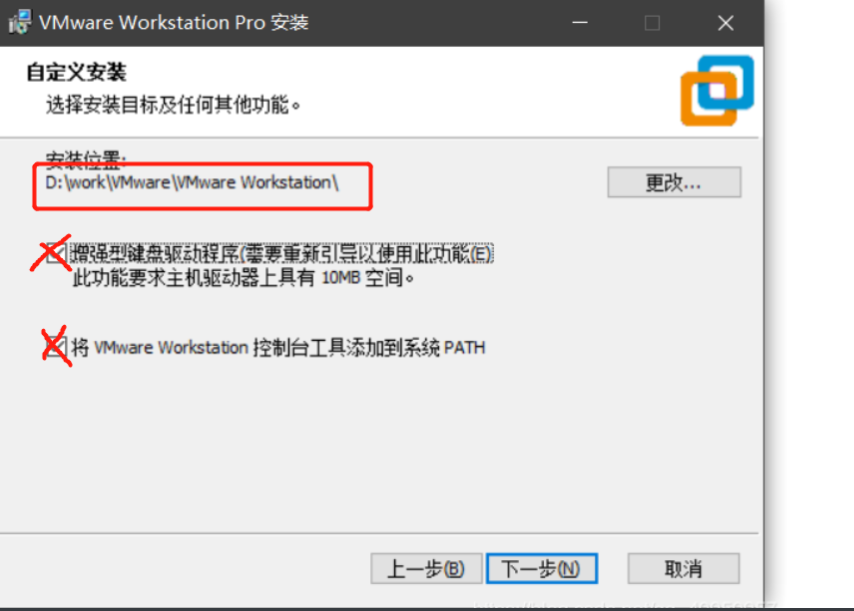
最后点击许可证
然后放入提前准备好的激活码就行
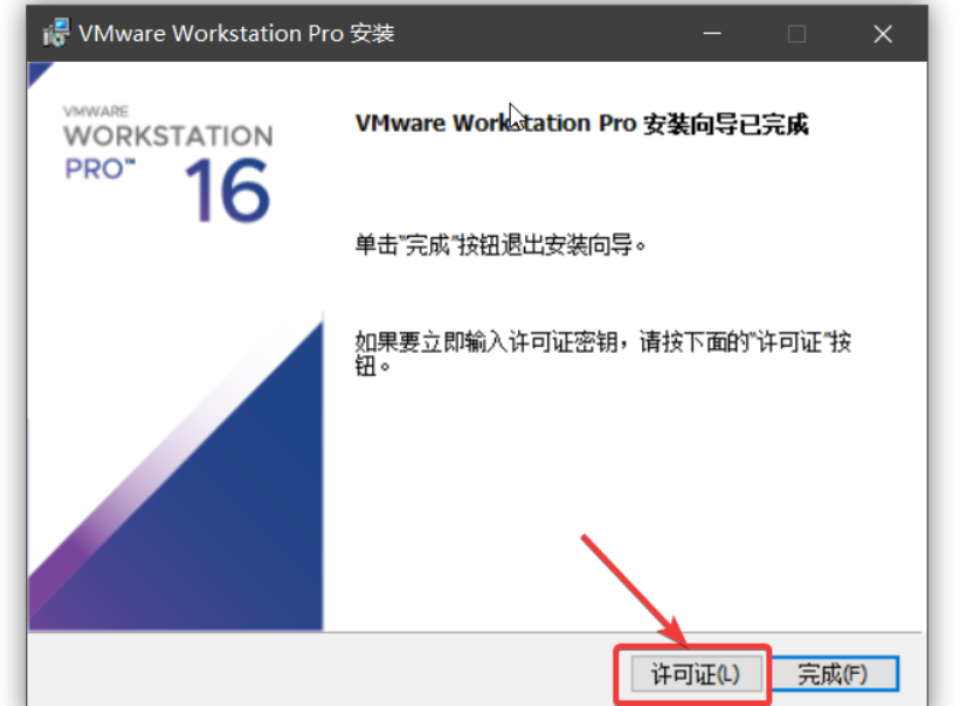
创建虚拟机
打开破解好的软件
左上角开始创建
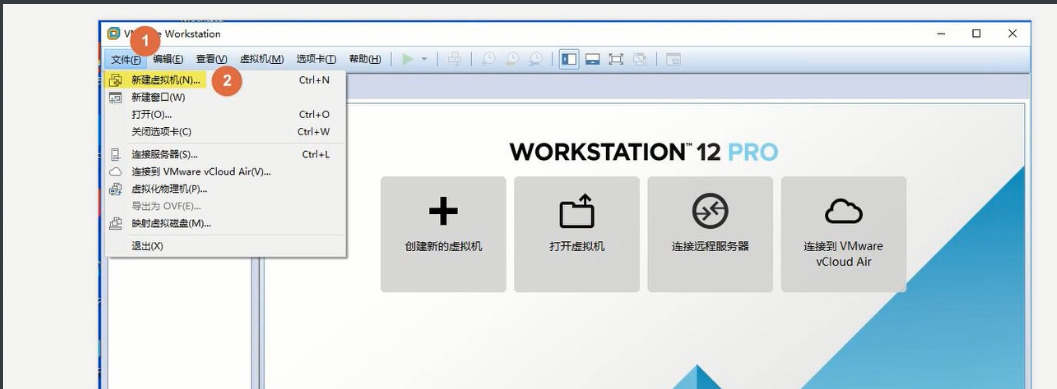
然后一定要选择自定义
自己来弄
就好比是自己组装电脑懂行的装会省很多
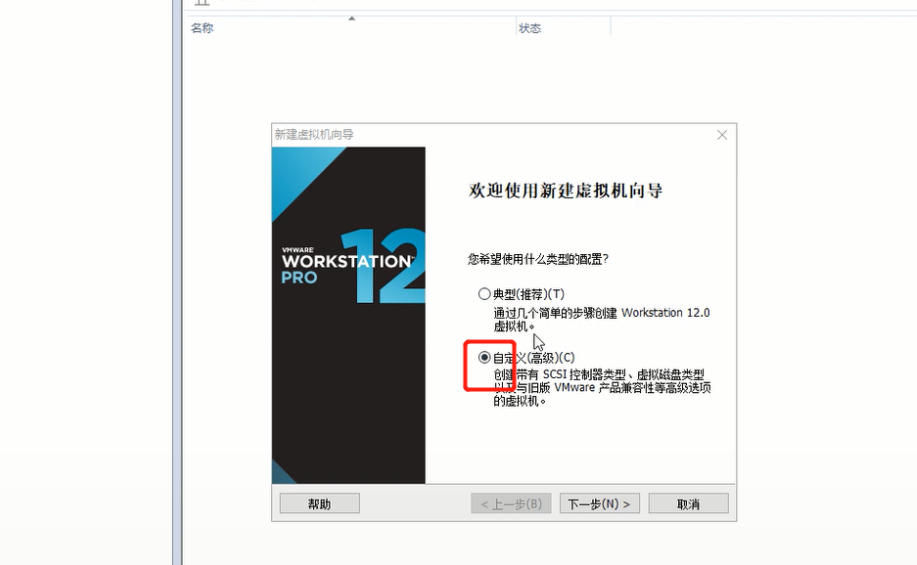
下一步基本都是默认看一下就行
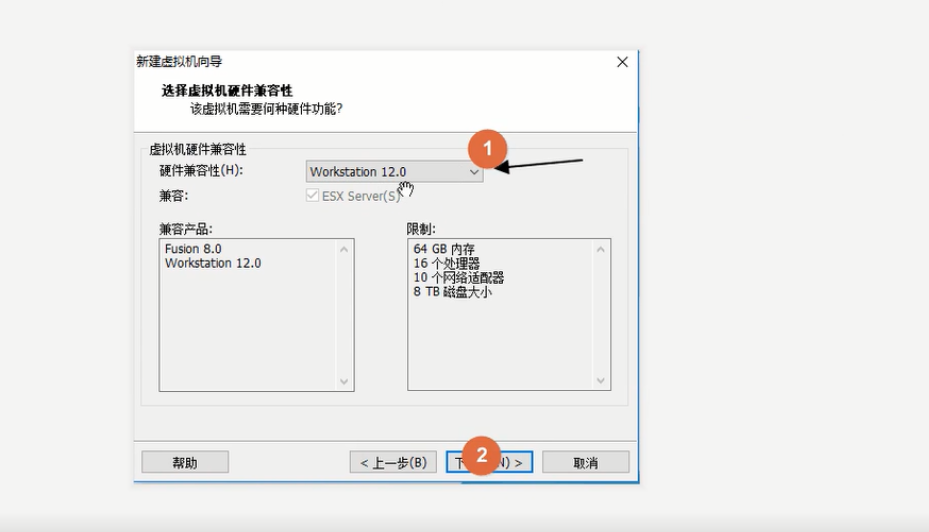
由于系统之后装那就选最后一个 稍后安装
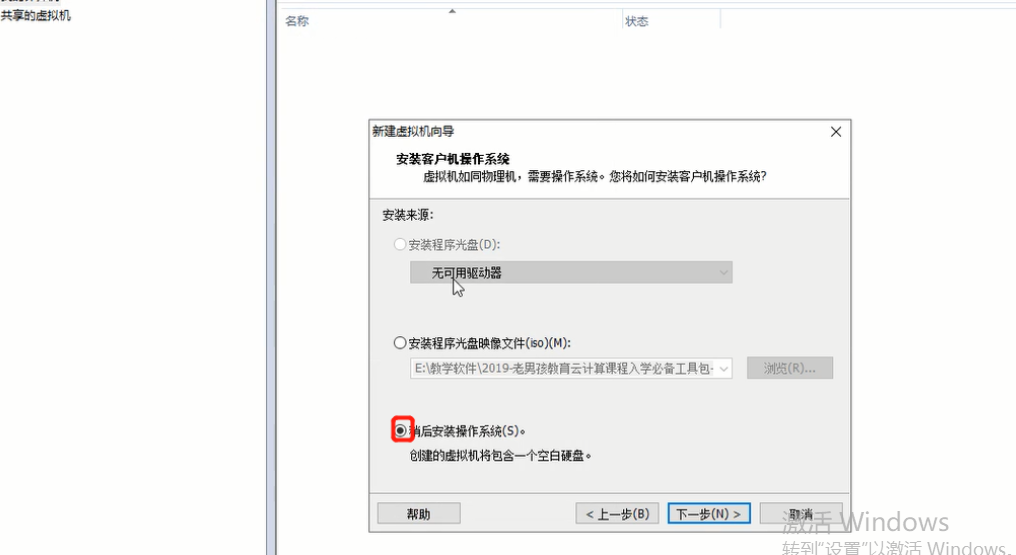
之后因为是要装Linux系统所以这里选一下
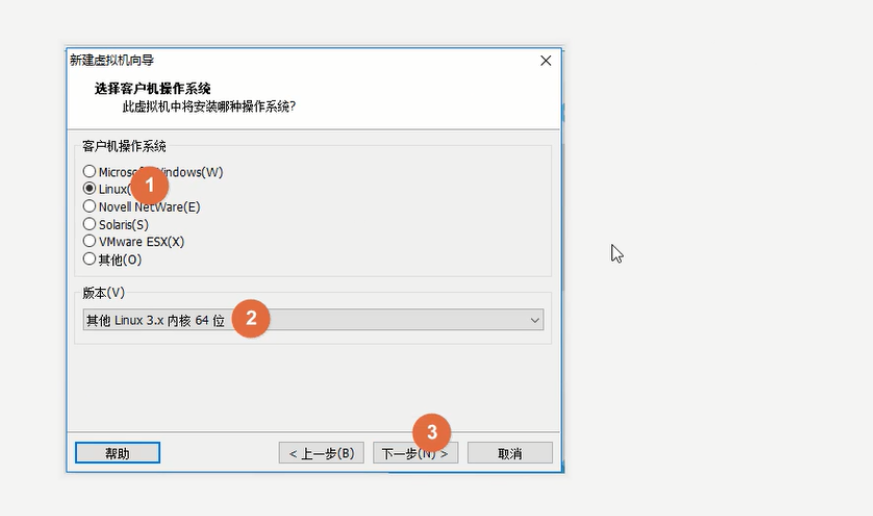
虚拟机名称尽量全英文
存储位置别放C盘
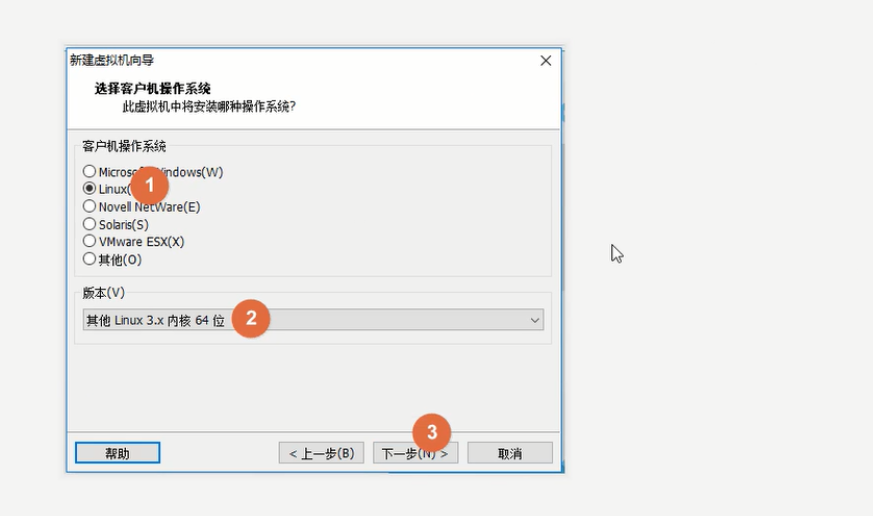
一致默认直到给虚拟机选配置
这个看电脑性能 多给少给看个人
建议2G内存
70G硬盘
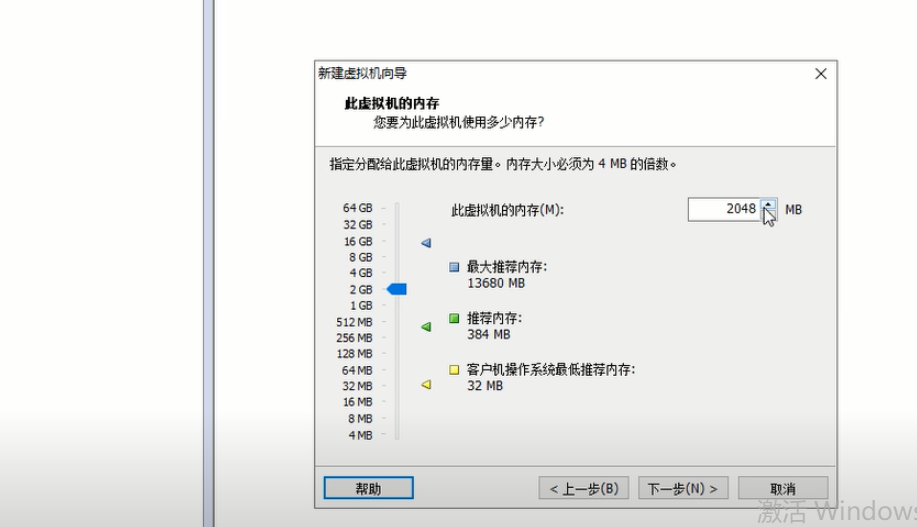
关键的网络类型选择
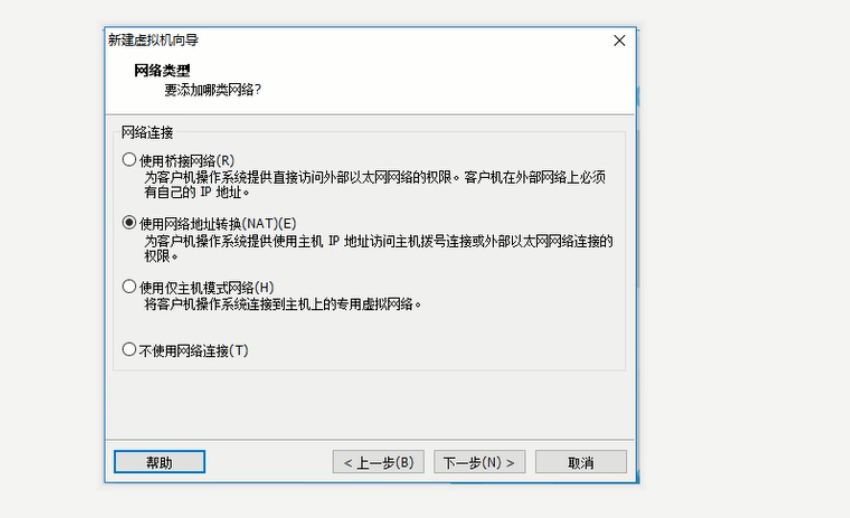
最后的选择一定要创建新的虚拟磁盘
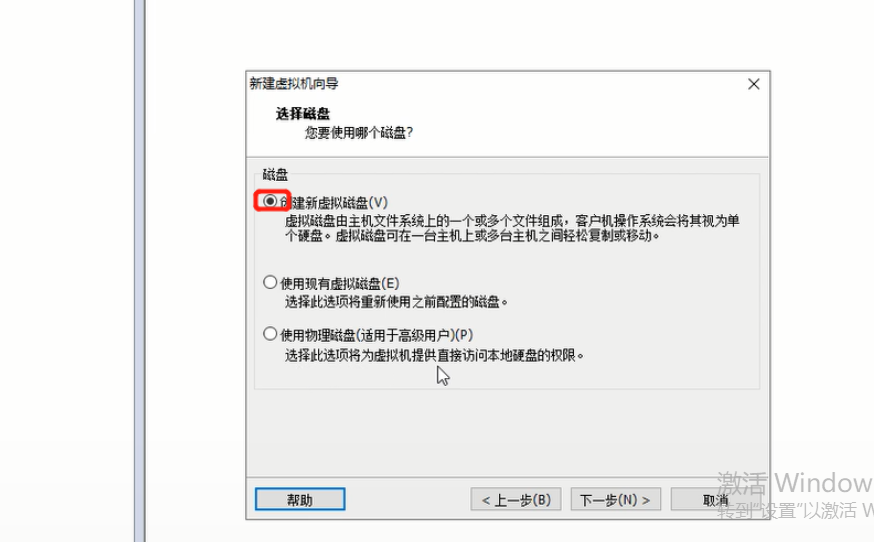
图片中没有出现的就都默认就行
除了硬盘按照空余的地方给
虚拟机前期配置
现在我们要让虚拟机连上网
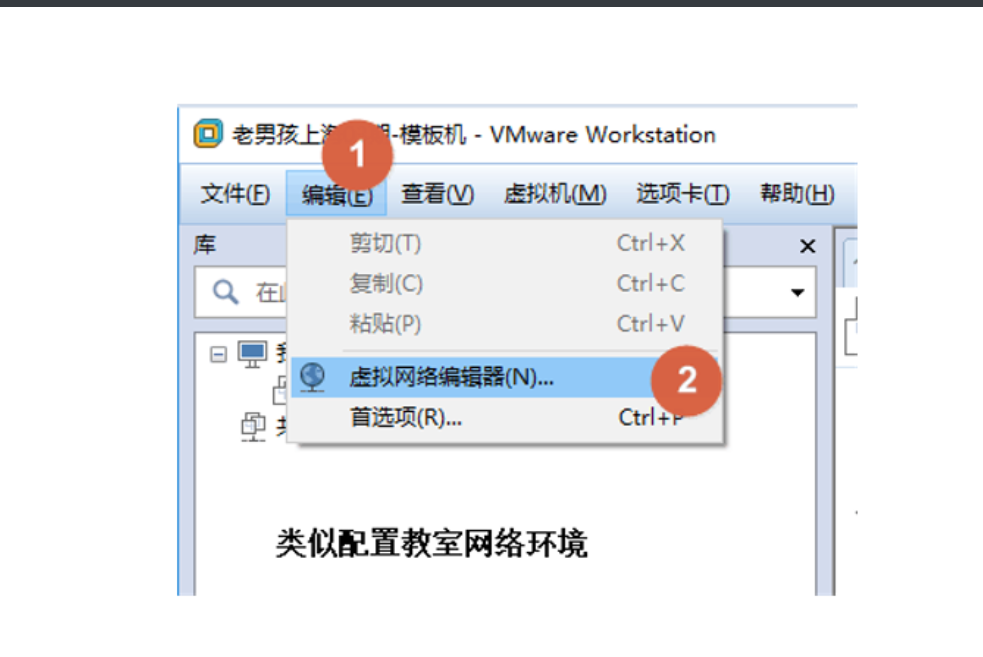
要添加一个新的2号网络
然后对8进行调整
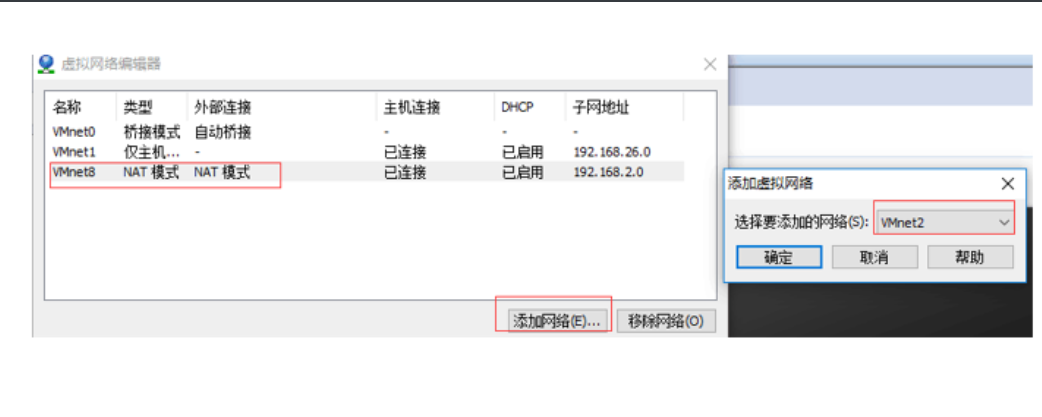
这边网络比较配置比较复杂按照要求
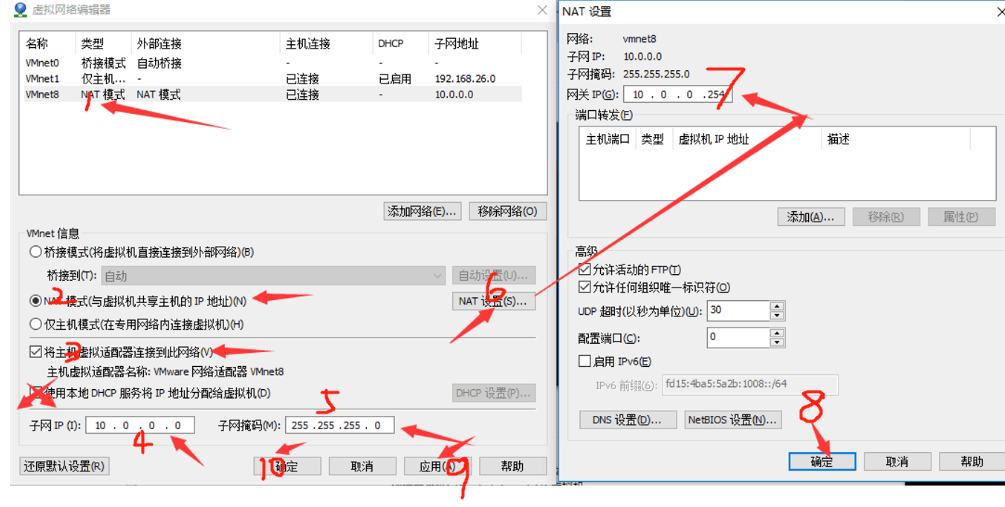
接下来放入我们准备好的虚拟机东西就好
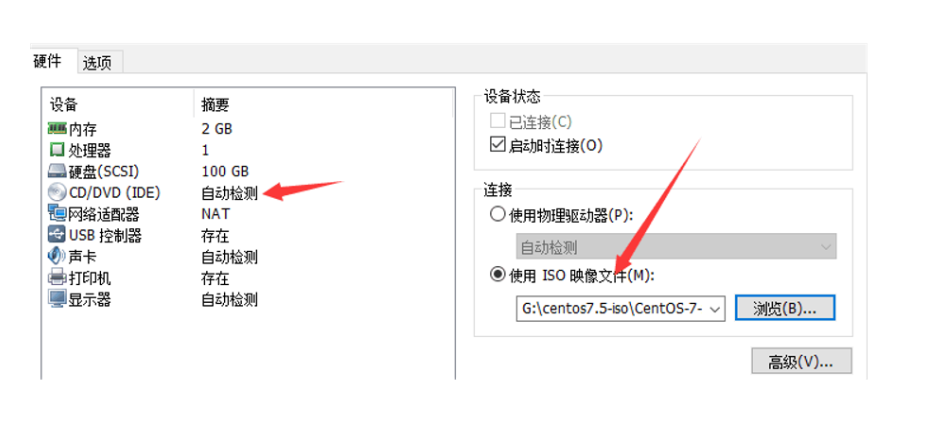
启动虚拟主机
如果出现报错需要静茹Bios系统一般是开机的时候疯狂按f12或者f2或者f10
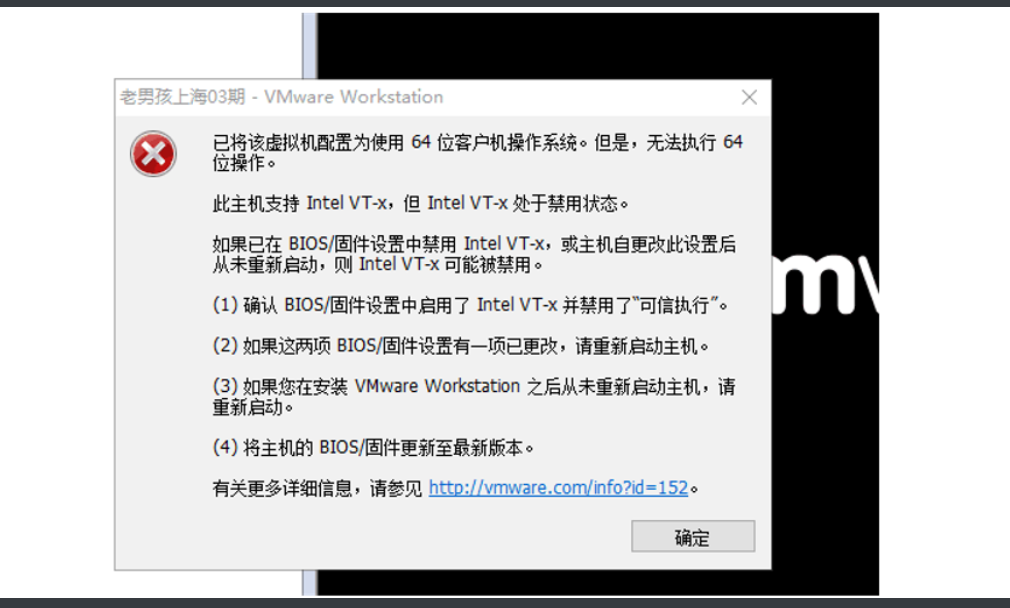
进入之后打开虚拟环境
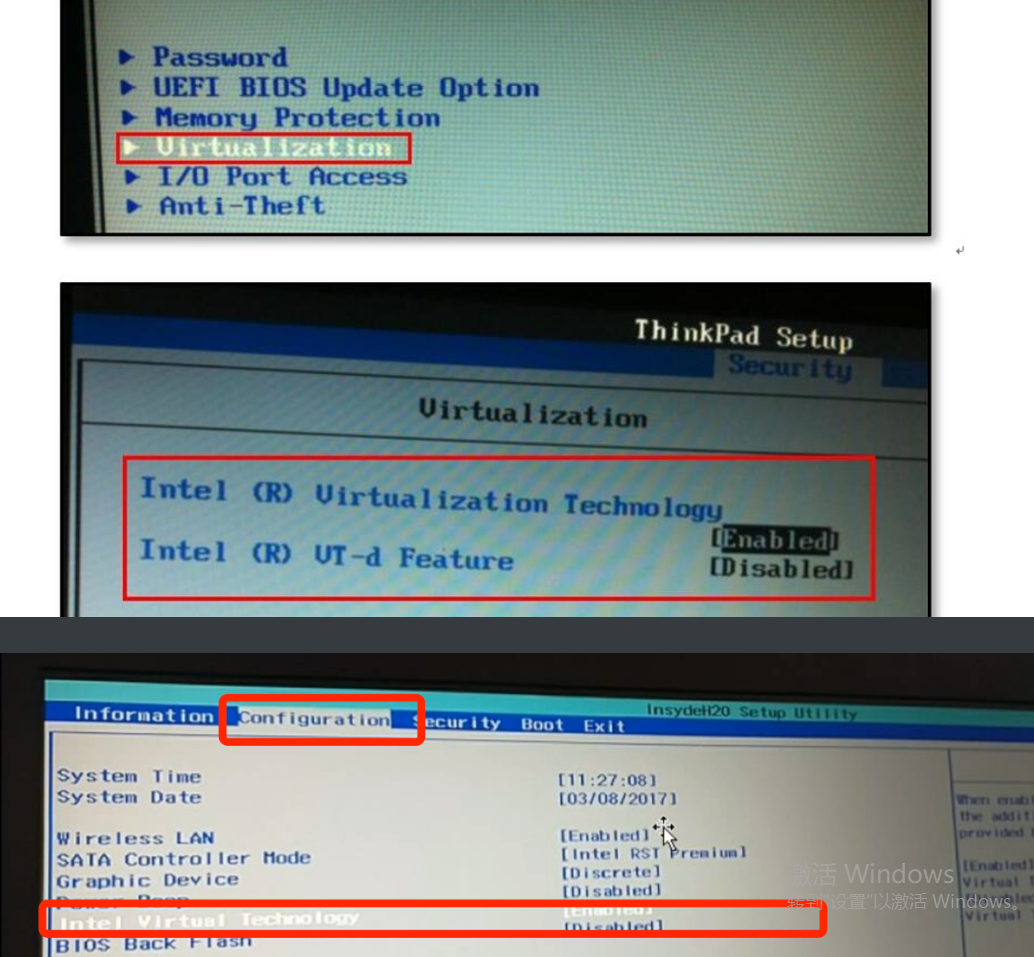
好了之后重新打开虚拟机
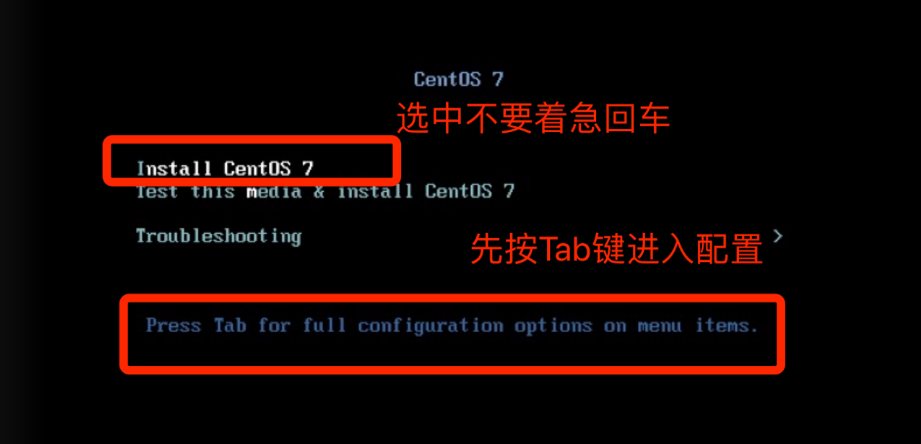
改段代码 其实不改也行
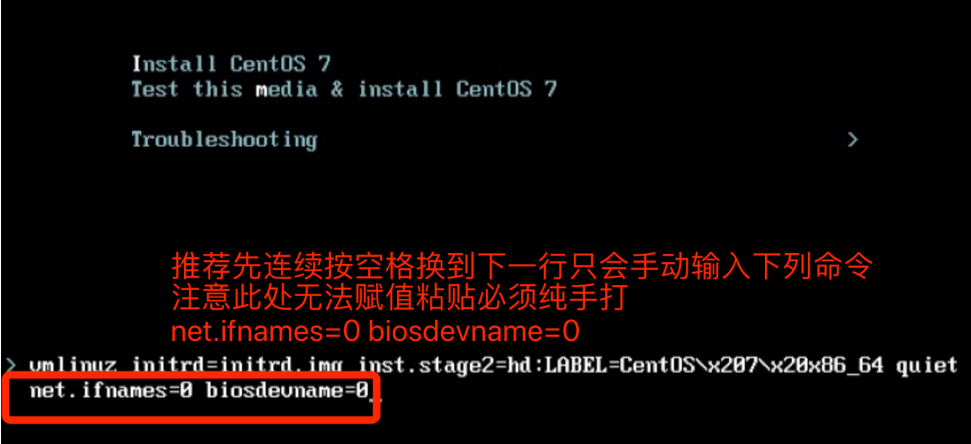
语言选英文
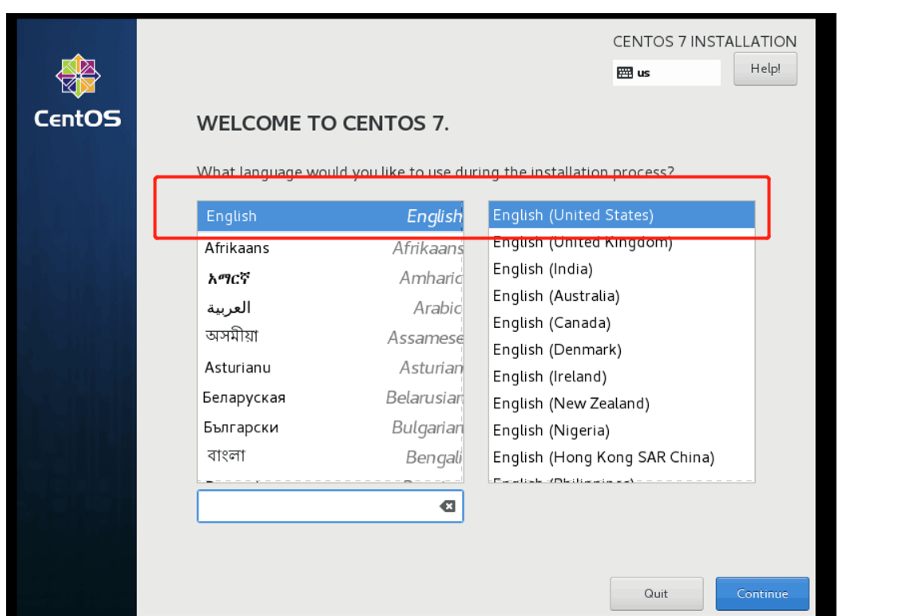
之后详细步骤看图操作
后续确认大多在左上角done
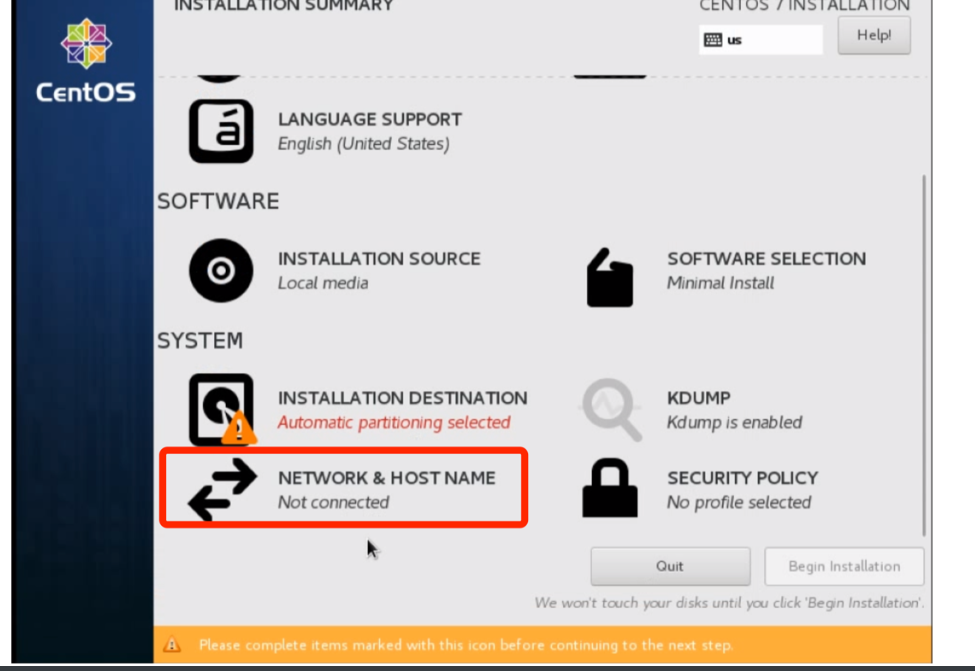
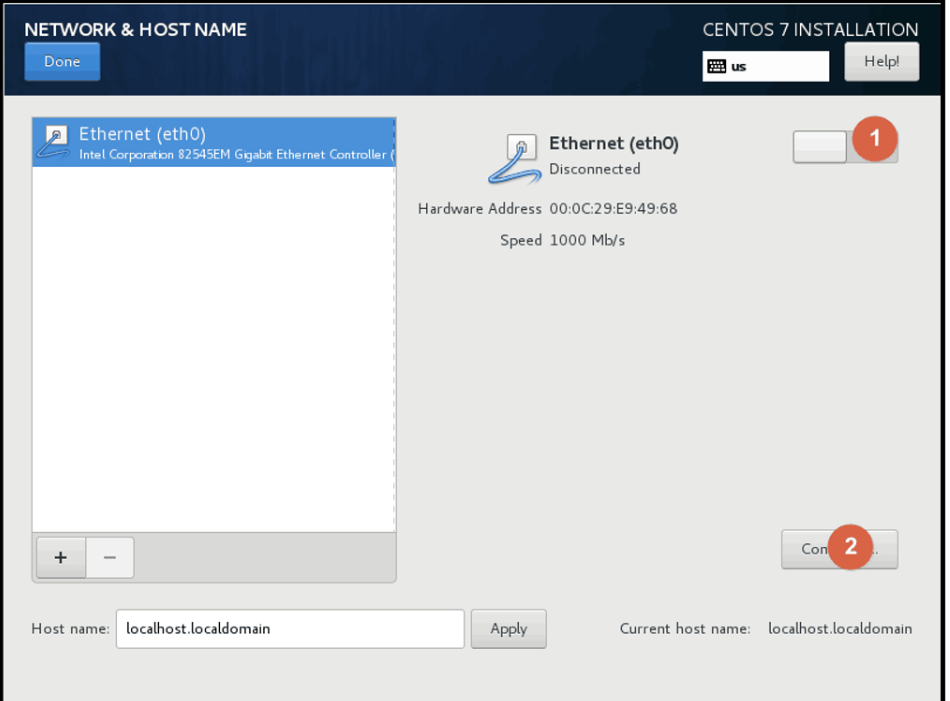
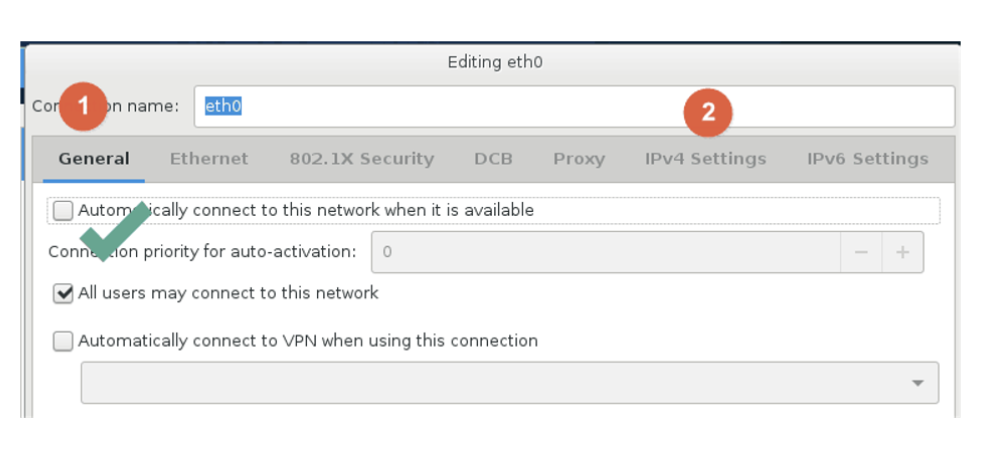
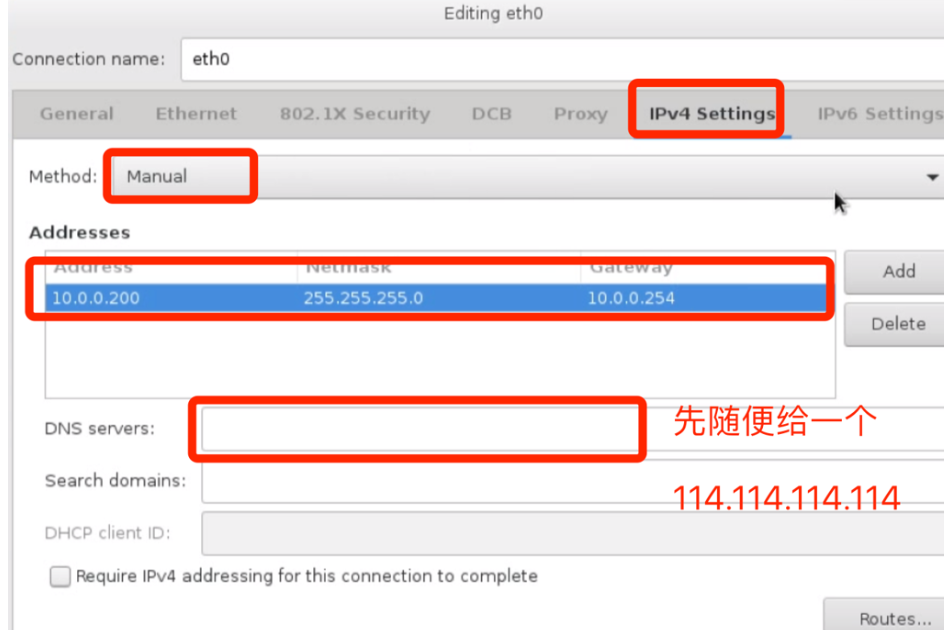
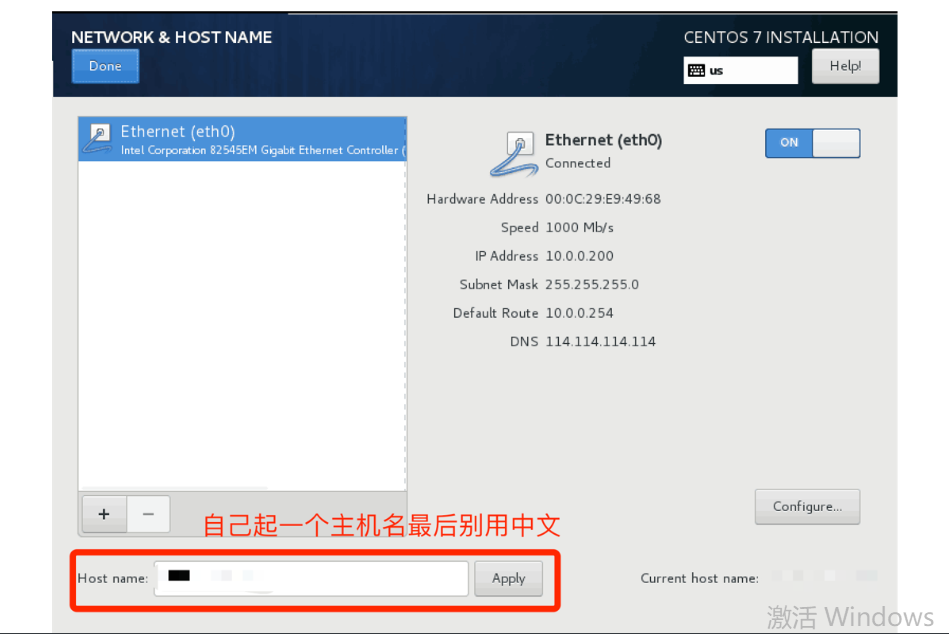
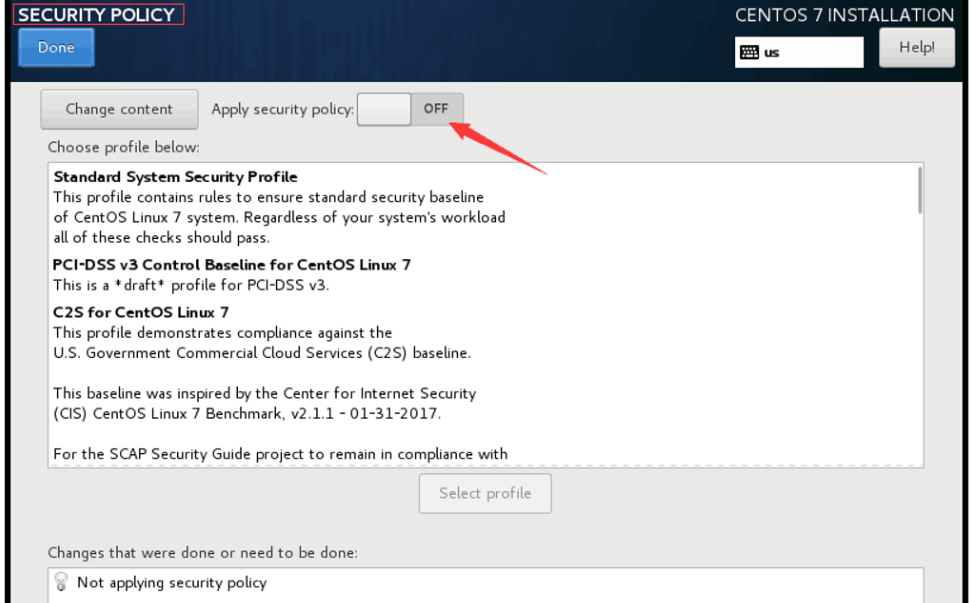
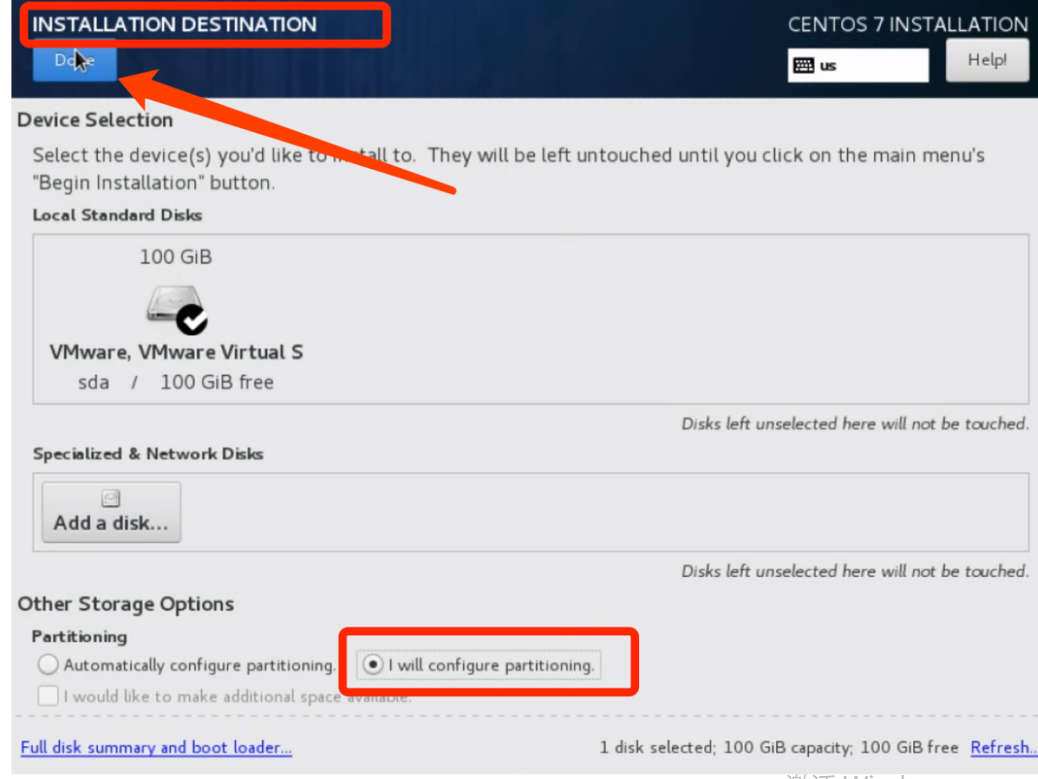
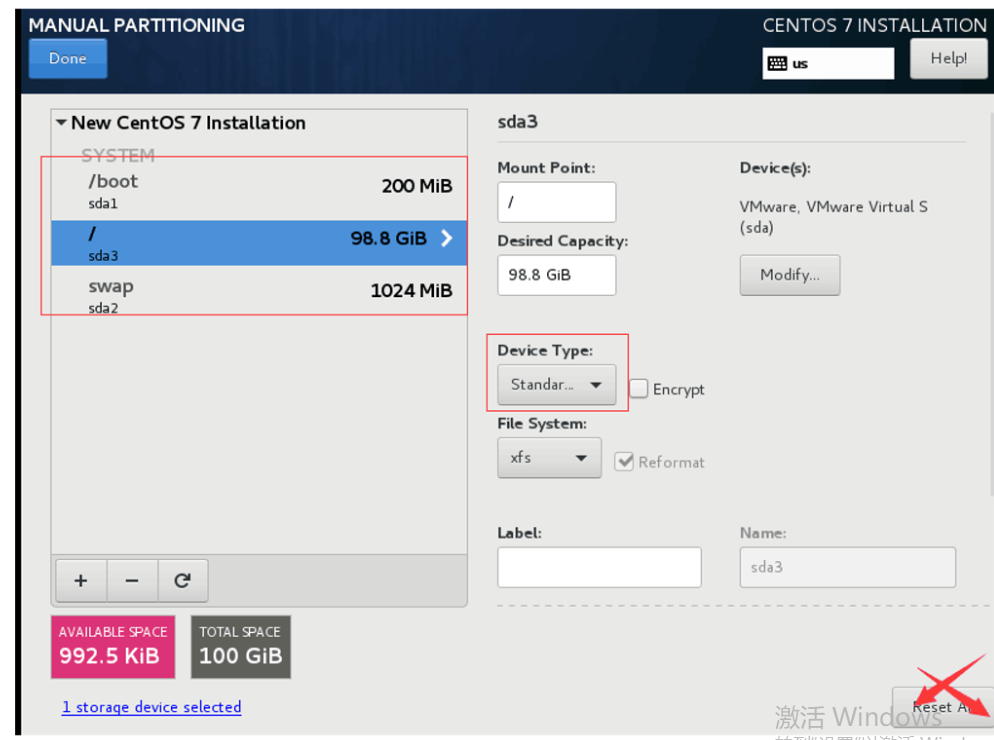
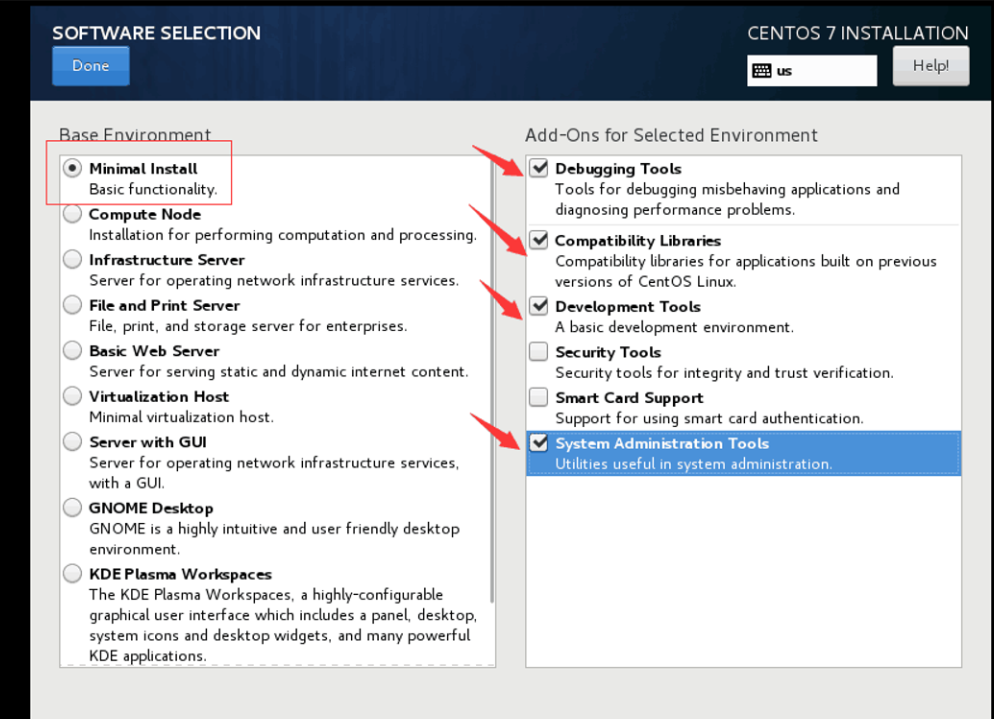
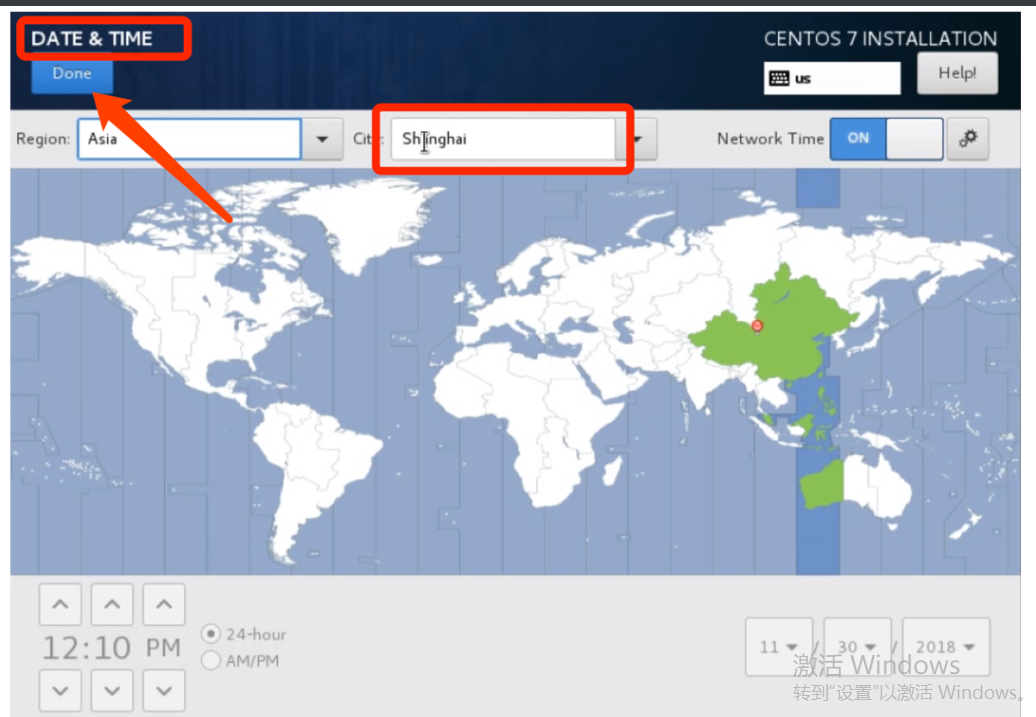
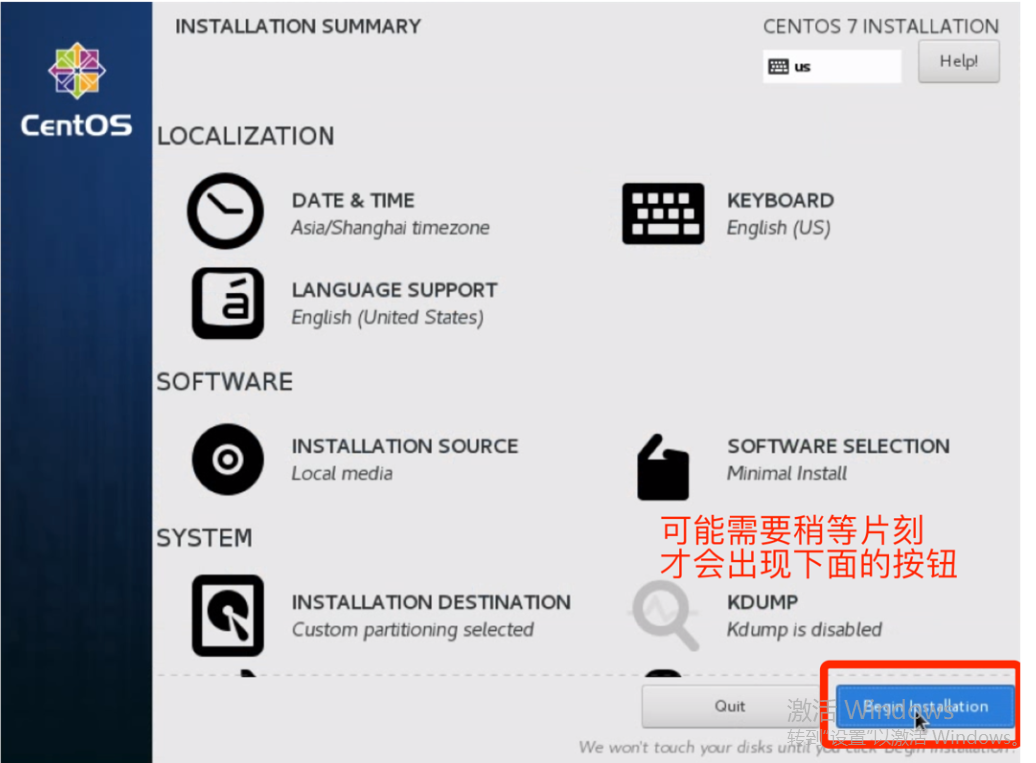
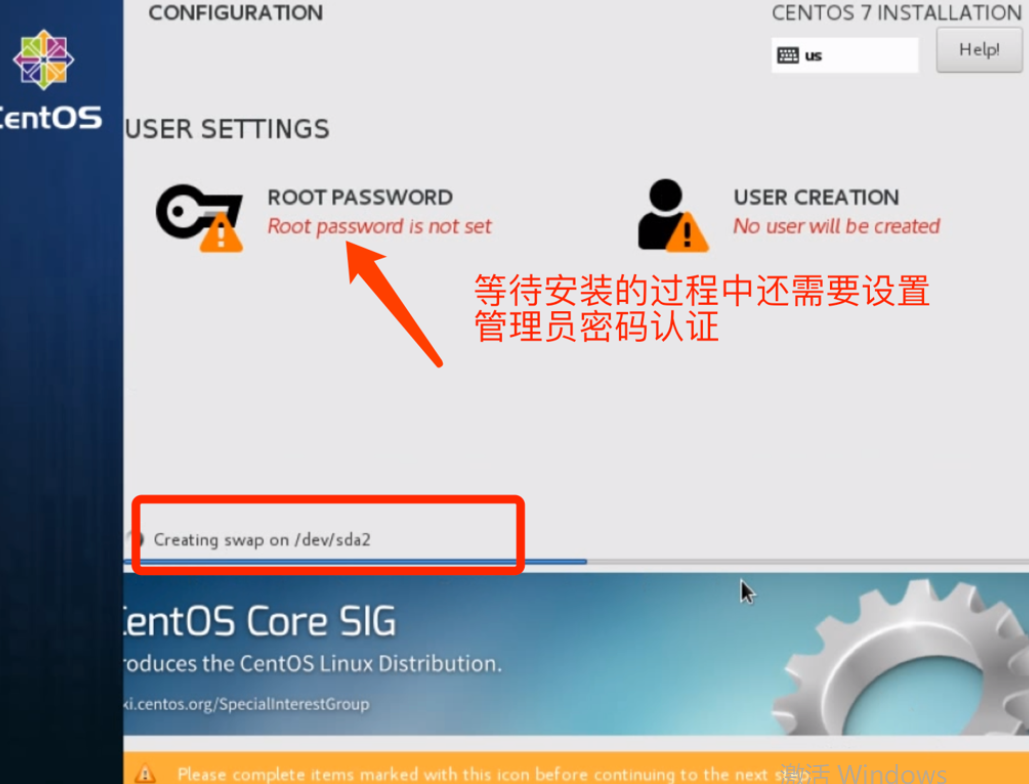
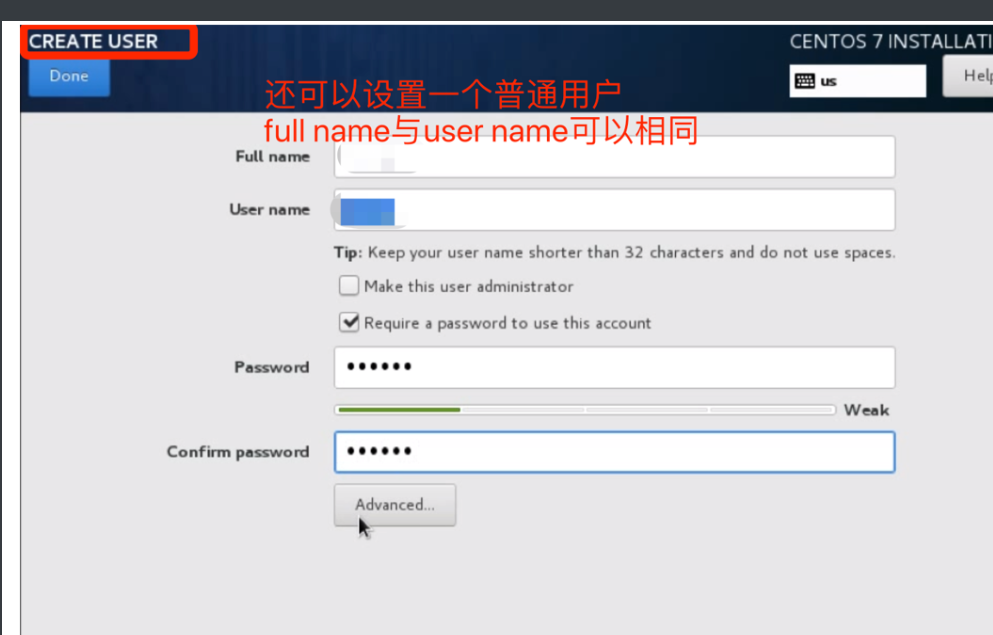
Xshell
直接操作虚拟机缺陷
1.不支持鼠标和快捷键
2.如果虚拟机故障没法远程调试
Xshell就可以解决问题
# 关键是中国特色免费
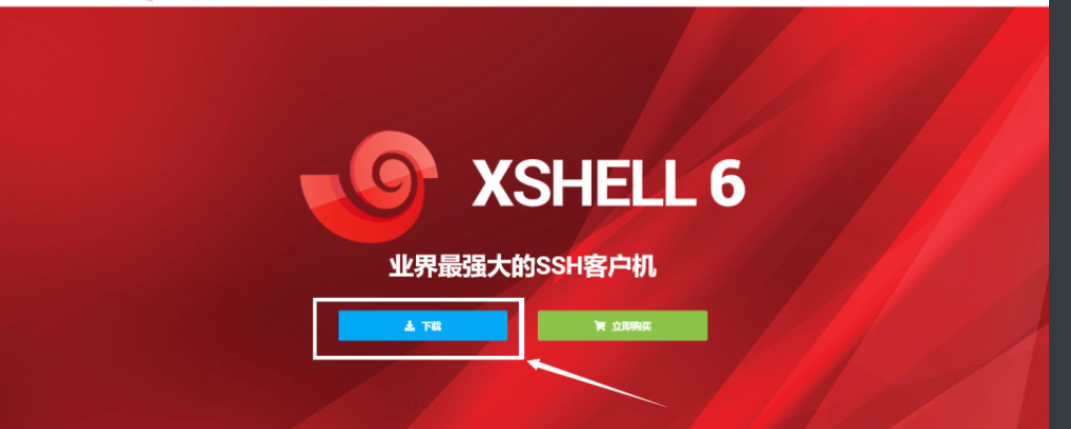
网络连接模式
桥接模式 # 可以访问互联网
配置的地址信息和物理主机网段地址信息相同,容易造成地址冲突
NAT模式 # 可以访问互联网
配置的地址信息和物理主机网段地址信息不同,造成不了地址冲突
最常用的设置就是勾选这个
仅主机模式 # 不可以访问互联网
获取地址主要用于虚拟主机之间沟通,但不能访问外部网络
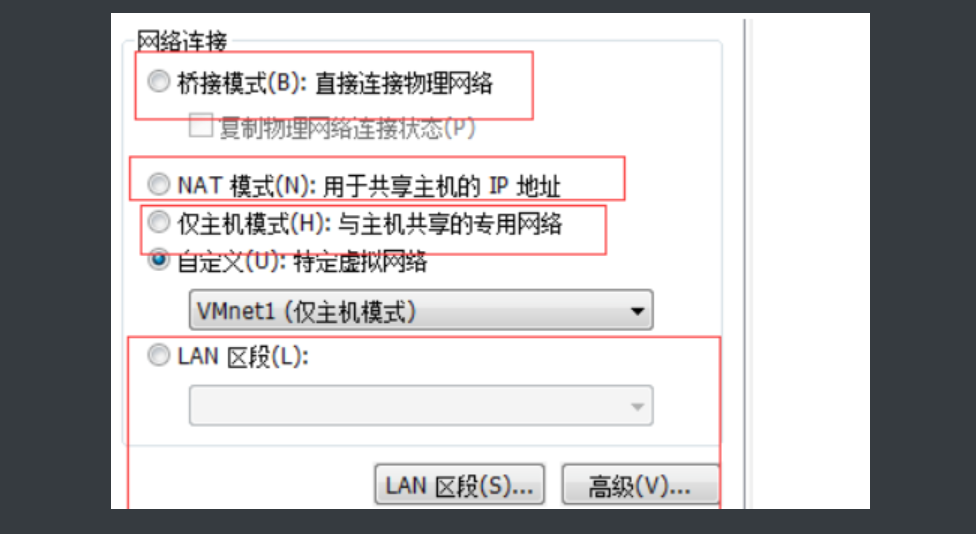
磁盘分区
正常情况就分三个就行
如果数据比较重要需要再细分
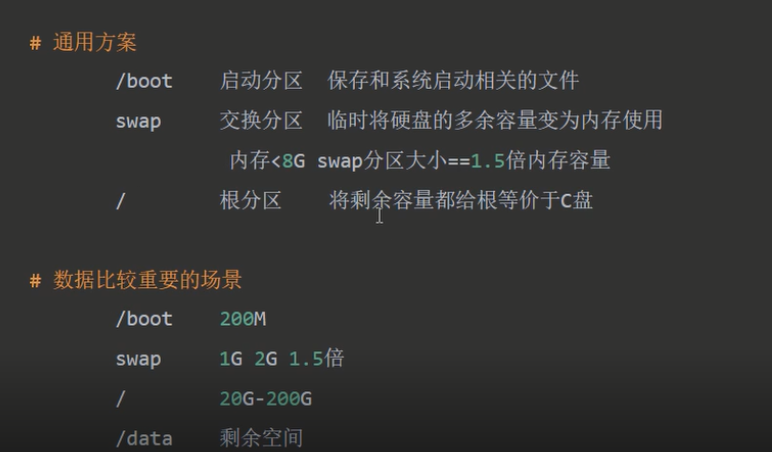
基本命令
"""
一般在连接的时候保持连接名和主机名字一致
命令提示符
[root@DataS ~]#
root表示⽤户名信息
@为分隔符
DataS为主机名称
~表示所处⽬录位置.默认是家⽬录
"""
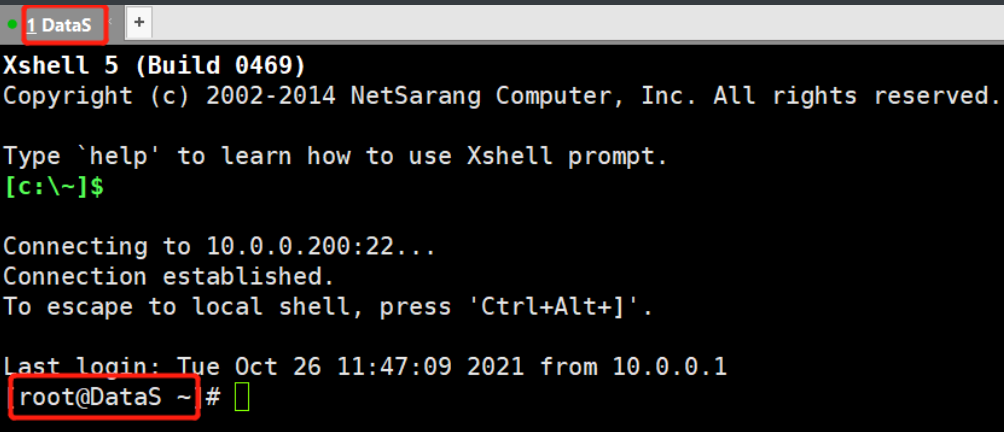
ip a # 查看网卡信息
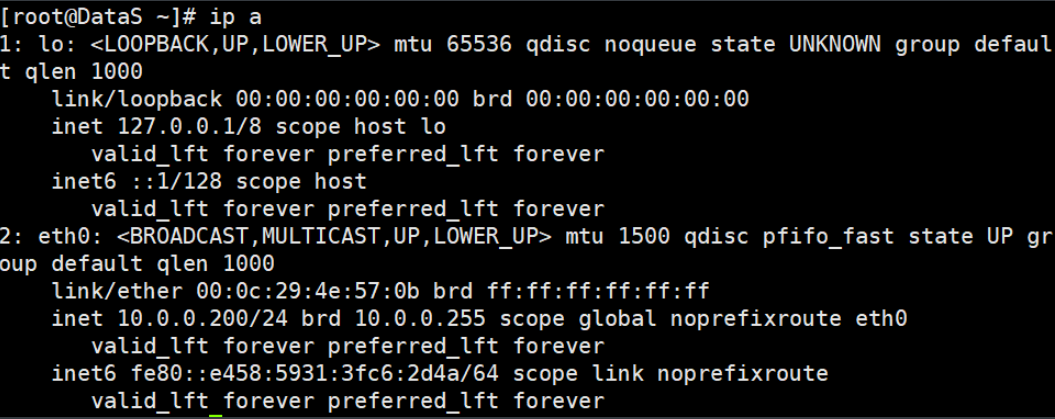
ping ip # 测试网络 IP直接放网址
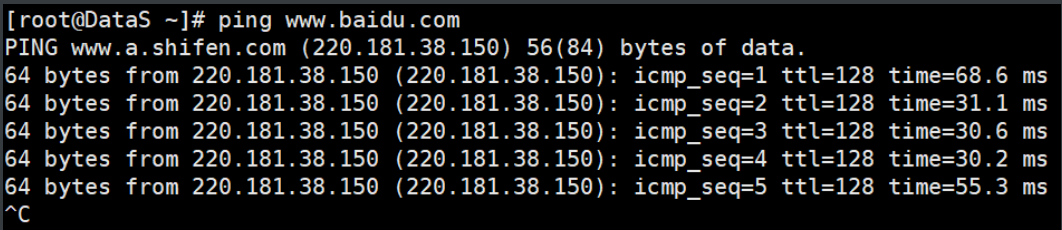
ls # 查看当前路径下文件、文件夹
顺便一提linux所有文件都在根目录下 /代表根目录
没有盘符的概念

连续按Tab # 查看linux下系统所有命令
clear # 清空当前窗口

cd 路径 # 一定要注意路径 巧用提示就可以看到
cd .. # 返回上一级
cd ../.. # 返回多级
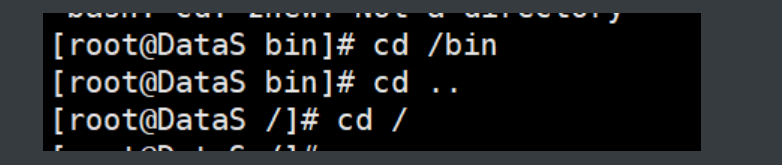
man 后面跟命令 # 查看命令使用方法
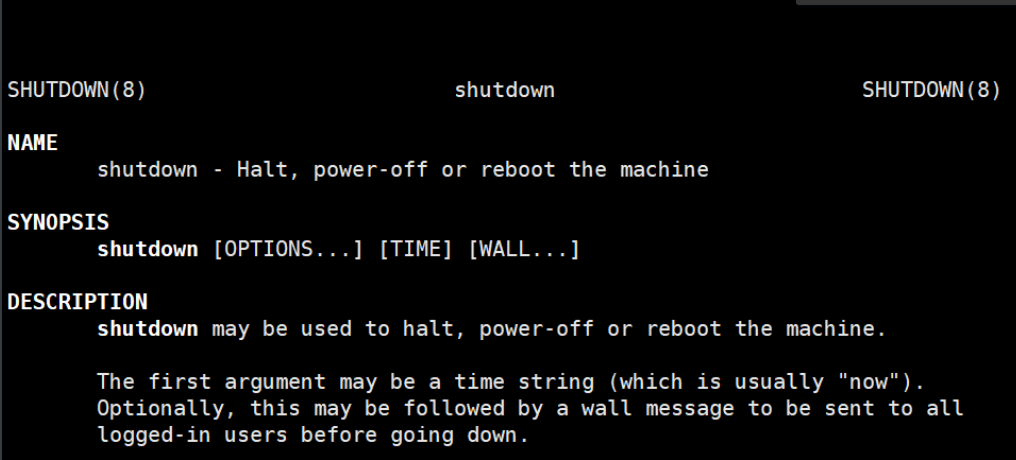
系统命令
关机命令 shutdown
shutdown -h 10 # 指定多少分钟后进行关机
shutdown -c # 取消关机方案
shutdown -h 0/now # 立即关机
重启命令 shutdown
shutdown -r 10 # 指定多少分钟后进行重启
shutdown -r 0/now # 表示进行立即重启操作
shutdown -c # 取消重启方案
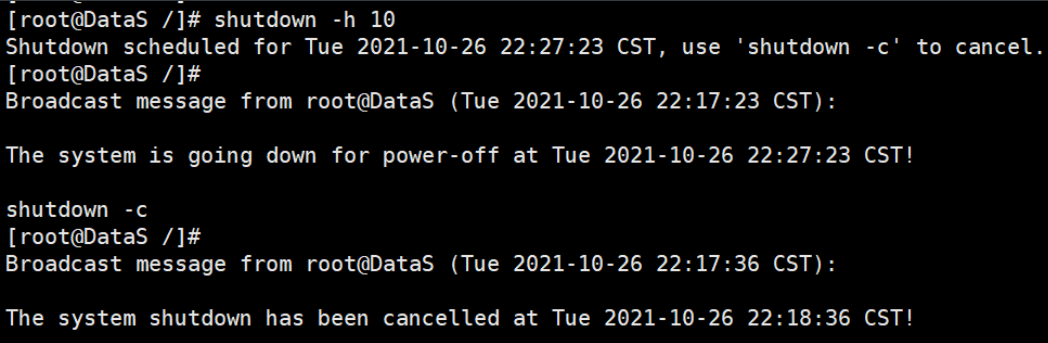
快捷键
# 显示历史输⼊命令信息
利⽤⽅向键 上 下
或者输入history查看完整命令列表
# 清楚所有屏幕信息输出
ctrl + l # clear 刚才那个小c就是取消了的状态
# 中断取消命令执行过程
ctrl + c # cancel 取消
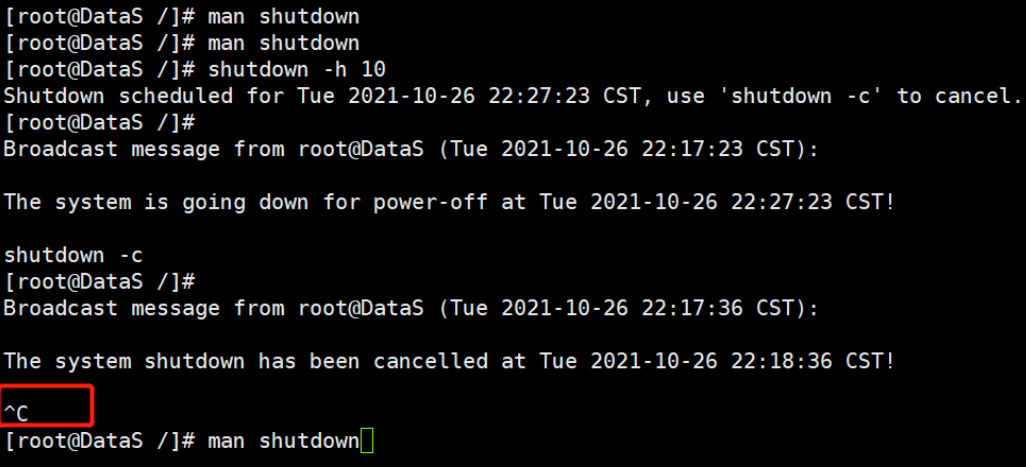
# 快速移动光标到行首
ctrl + a
# 快速移动光标到行尾
ctrl + e
# 将光标所在位置到行首的信息进行删除(剪切)
ctrl + u
# 将光标所在位置到行尾的信息进行删除(剪切)
ctrl + k
# 将剪切内容进行粘贴回来
ctrl + y
# 锁定系统窗口信息状态
ctrl + s # 锁定并不是操作不了 而是将显示画面锁定
# 解锁系统窗口信息状态
ctrl + q
# 系统命令补全快捷方式
tab
# 命令行中快速移动光标
ctrl + 方向键 左 右 (按照英文单词进行移动光标)
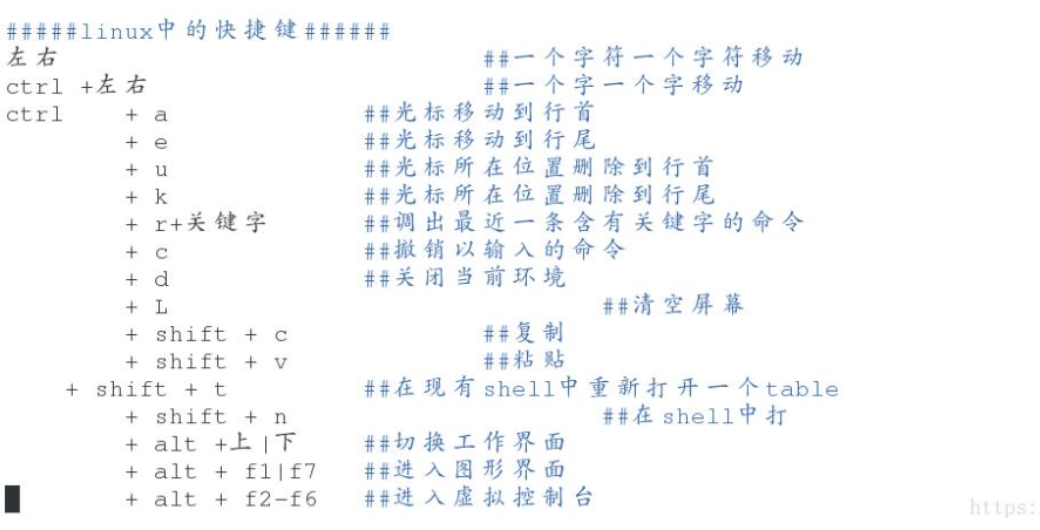
目录结构相关指令
1.显示当前路径信息
pwd # print working directory显示当前所在路径
2.切换目录结构
cd # change directory改变目录信息
cd - # 快速切换路径,返回到上一次所在路径信息
cd .. # 快速切换路径,返回到当前路径的上一级目录中
cd ../.. # 上多级
3.创建目录结构
mkdir # make directory
# 创建多级目录需要加参数-p
mkdir -p /oldgirl/oldbaby/heihei
''' 创建目录时建议以绝对路径创建目录'''
4. 查看登录人
whoami
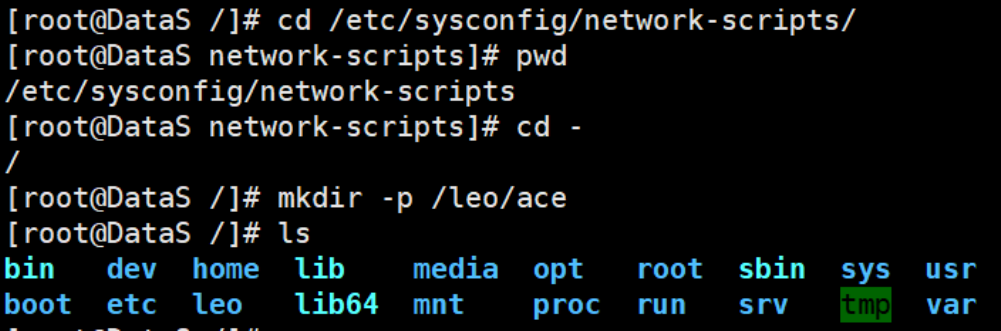
文件和目录相关操作
'''强调:在linux系统中,尽量不要输入中文符号信息(命令行)'''
1.如何创建文件信息
touch
2.如何检查文件或目录是否存在
ls # list
显示文件/目录数据详细信息
ls -l a.txt # ls -ltr a.txt 倒序
3.如何查看文件信息
cat
cat oldboy.txt oldgirl.txt > olddog.txt
# 将前面文件的内容写入后面的文件

4.在空文件中生成数据信息
echo # 将信息进行输出
echo hello world # 等价于print('hello world')
echo hello world > /leo/a.txt # w模式写入文件
echo baby.com >> /leo/a.txt # 追加模式写入

5.对文件或目录数据信息进行拷贝(复制)
cp # copy
语法格式:cp 参数信息 要进行复制的信息 复制到什么位置
# 将/etc/hosts文件复制到/leo目录中
cp /etc/hosts /leo
# 如何复制整体目录数据
cp -r /etc/sysconfig/ /leo/ace/
# 多个文件信息重复,会多次确认提示,如何避免提示信息出现
\cp -r /etc/sysconfig/ /leo/ace/
常见问题:
在复制文件时,不要在文件名称后面加上/ 一般只有目录后面有/
文件没有存在会直接复制,如果已经存在会提示是否覆盖
cp -a
-a == -d + -r + -p
-d 和链接文件有关
-R 进行递归复制
-p 保持属性不变
6.对文件或目录数据信息进行剪切(移动)
mv # move
mv 参数 要移动数据信息 移动到什么位置
eg:移动/etc/selinux/config 到 /oldboy/shanghai/
1.先验证是否有对应的目录 无则先创建
2.确认无误后再剪切
mv /etc/selinux/config /oldboy/shanghai/
还可以针对单个文件重命名 mv hosts hosts01
7.数据的删除命令
rm # remove
rm 参数 要删除的数据信息
# 删除oldboy目录中的hosts01文件
rm hosts01
# 删除目录操作
rm shanghai/ 报错
rm -r shanghai/ 正确
# 如何强制删除数据信息
rm -f olddog.txt 不提示
rm -rf jason 不提示
'''rm操作最后是切换到目标数据所载位置删除 不推荐使用绝对路径'''
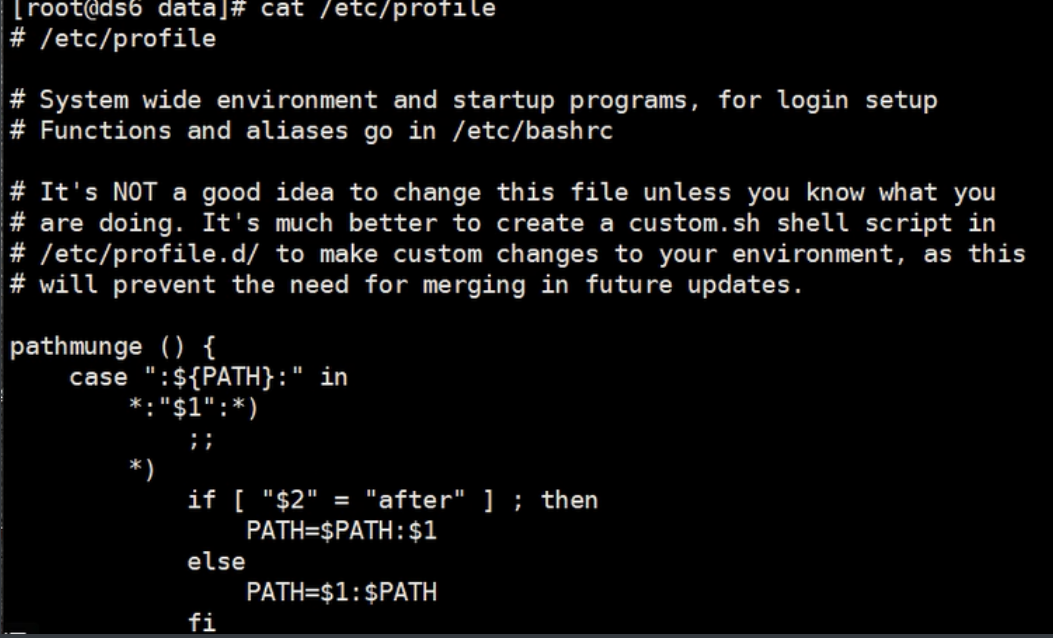
文件编辑命令
# 内部自带的vi 后续再讲vim
vi
vi 你要编辑的文件信息
# 编辑文件的操作步骤
第一个里程:利用vi命令打开文件
vi oldboy.txt # 文件不存在会自动创建(先在内存中临时创建)
第二个里程:进入到编辑模式,开始编辑文件
按键盘上小写字母 i # insert
第三个里程:进行编辑
第四个里程:退出编辑模式
按esc进行退出
第五个里程:关闭打开的文件
:wq w-write q-quit 保存退出
:q! 不保存进行退出
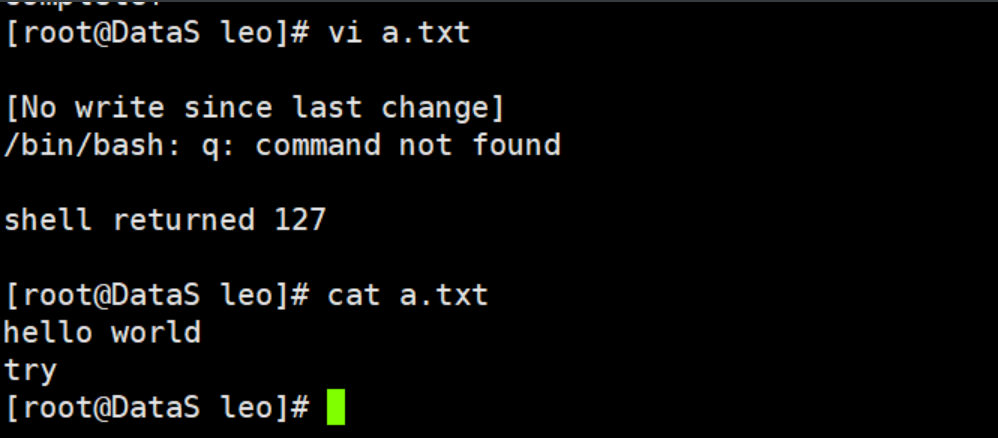
vi编辑
'''在非i模式下操作的'''
光标快速移动快捷方式
如何将光标快速移动到最后一行 # 大写字母 G
如何将光标快速移动到第一行 # 小写字母 gg
如何快速移动光标到中间指定行 # 小写字母 10gg
如何快速移动光标到一行的行尾 # 符号信息 shift+$
如何快速移动光标到一行的首部 # 数字信息 0
快速编辑文本内容信息
如何复制文本信息 小写字母 yy
如何复制多行信息 3yy
如何粘贴文本信息 小写字母 p
如何粘贴多行信息 3p # 将要黏贴的东西粘3次
如何删除文本信息 小写字母 dd 实际是将指定行信息进行剪切
如何删除多行信息 3dd
将光标所在行到最后一行都删除 字母 dG
特殊操作文本内容方式
如何显示文本行号信息/如何取消行号 :set nu/:set nonu
如何撤销编辑信息 小写字母 u undo
如何取消撤销操作 ctrl + r redo
快速搜索文件信息 /待搜索内容 n下一次匹配项
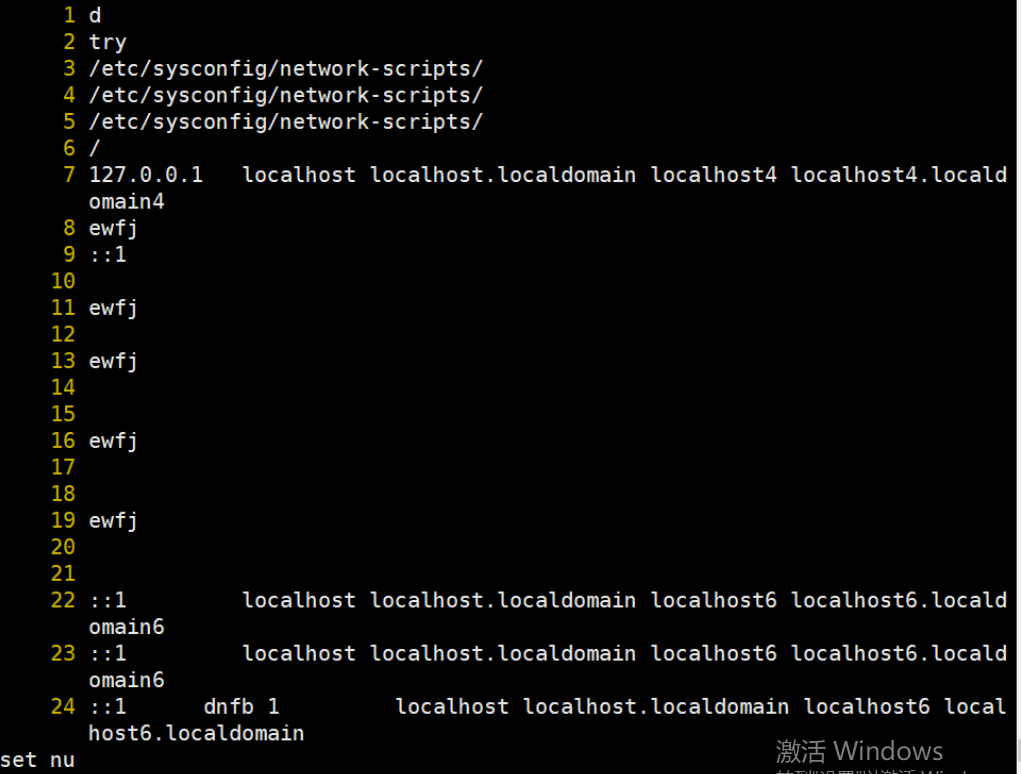
vim命令
"""vim命令比vi命令功能更加强大 但是快捷方式一致"""
在linux中用到一个东西没有的话可以使用yum安装(类似于pip)
yum install vim
# 安装过程中会出现很多需要二次确认的过程 如果不想提示默认确认
yum install vim -y